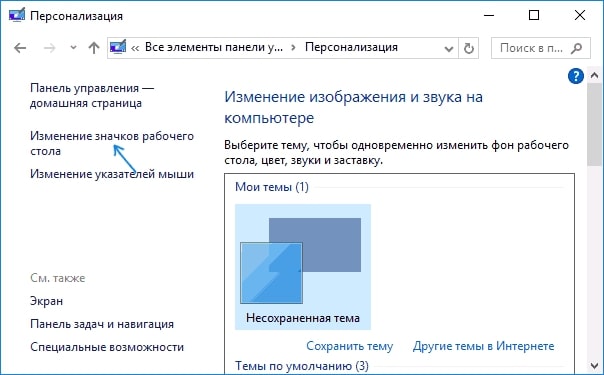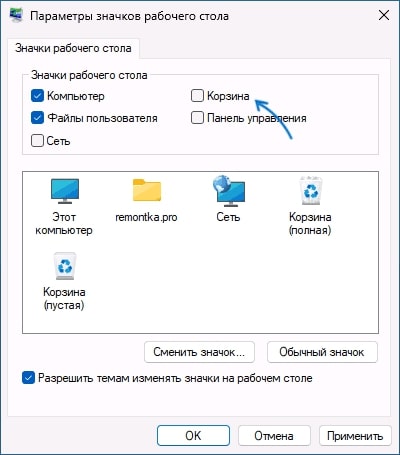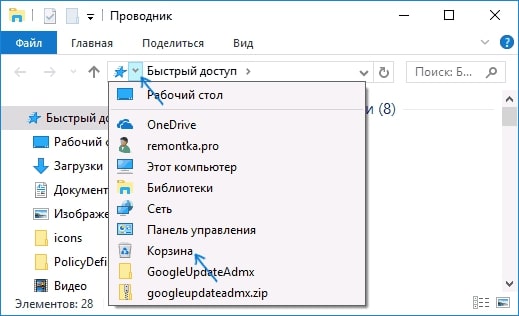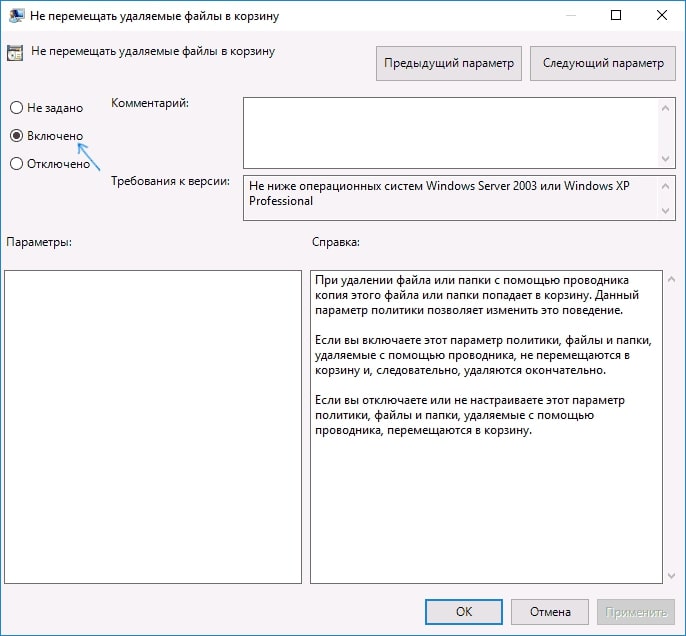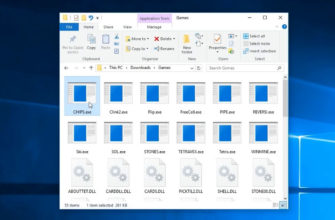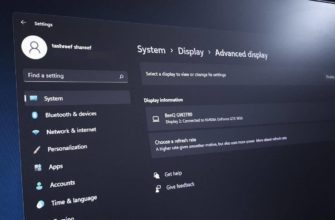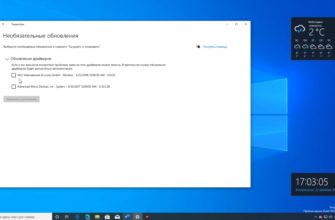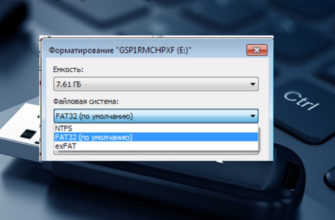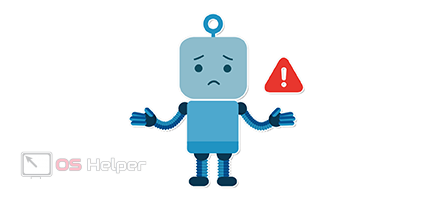Корзина на устройстве Виндовс представляет собой системную папку, куда автоматом отправляется информация в связи с удалением. Она находятся в данном месте на временной основе и имеет возможность восстановиться. На рабочем столе стандартная корзина выглядит как картинка урны. Она ставится системой на автомате, но иногда люди не хотят иметь на рабочем экране подобное обозначение или вовсе функций корзины Windows. Как же ее деактивировать? Расскажем в нашей статье.
Порядок удаления корзины в ранних версиях Windows
Старые версии Виндовс немного отличаются в порядке удаления корзины. Выполнить задуманное можно, используя панель управления. Стоит отметить, что функциональность папки сохранится, хоть ярлыка и не будет на главном экране.
Как удалить корзину с компьютера:
- Войдите в панель управления, найдите категорию “Персонализация”.
- В левой части будет стоять строка “Изменение значков рабочего стола”.
- Вам понадобится только убрать галочку у корзины и применить изменения.
Порядок удаления корзины в Windows 10, 11
Когда вам надоела корзина, то ее рекомендуется удалить в Windows. Предлагаем схему на примере версии 10 и 11 Виндовс:
- Кликните ПКМ на меню “Пуск” и войдите в категорию “Выполнить”. Меню допустимо открыть и зажав кнопки на клавиатуре Win+R. Вставьте команду “desk.cpl ,5”. Пробел перед запятой обязателен, это не ошибка написания. Затем подтвердите действие на Enter.
- Появится меню с параметрами стола вашего ПК, где потребуется отменить отметку рядом с “Корзиной”.
После проделанных шагов корзина не станет видна на столе. Однако она останется продолжать функционировать. Все файлы после удаления попадут в нее. Чтобы убрать эту последовательность, кликните в настройках корзины на необходимость уничтожения после удаления. В данное меню можно попасть, если нажать ПКМ на корзину.
Как открыть корзину, если ее нет на рабочем столе?
Мы рассмотрели, как удалить корзину, но что делать, если она снова понадобилась? Активировать данную системную папку можно следующим способом:
- Если у вас Виндовс 10 или 11, то в проводнике кликните в строке адреса по стрелочке около корневого каталога. Найдите категорию “Корзина” и активируйте его.
- Если вы обладатель другого Виндовс, то в проводнике активируйте отображение системных папок. Затем перейдите в “$Recycle.bin” и нажмите на Enter.
Как убрать корзину с устройства?
Возможно ли удалить корзину полностью, а не просто деактивировать ее отображение? Существует несколько вариаций последовательности.
Первый предполагает изменения в настройках корзины:
- ПКМ кликните на ярлык с корзиной. Войдите в свойства папки.
- В каждом диске потребуется активировать категорию уничтожение файлов после процедуры удаления. Таким образом, они не станут помещаться в данное место.
- Не забудьте перед этим очистить существующую корзину, а потом применяйте настройки.
Следующий метод — работа через редактор локальной политики:
- Войдите в нужный нам редактор, нажав одновременно на Win+R и введя команду “gpedit.msc”.
- Вы увидите категорию “Конфигурация пользователя”, там нужно зайти в “Административные шаблоны”, затем в “Компоненты Виндовс” и “Проводник”.
- Строку “Не перемещать удаляемые файлы в корзину” сделайте неактивной.
- Примените изменения, но перед этим удалите имеющееся содержимое в корзине.
Удалить корзину можно и через редактор реестра:
- Зажмите сочетание Win+R и напишите “regedit”.
- Вам потребуется найти категорию “HKEY_CURRENT_USER\SOFTWARE\Microsoft\Windows\CurrentVersion\Policies\Explorer”.
- ПКМ нажмите на редактор и войдите в пункт “Создать”, затем в “Параметр DWORD”. В нем поменяйте название на “NoRecycleFiles”.
- Два раза кликните по имени, откроется пункт “Изменить”. В нем нужно написать “1”.
- Выйдите из реестра.